宏电H7710DTU GPRS远传实例
宏电7710模块(RDP)下位机与DTU简要通信协议-第2版
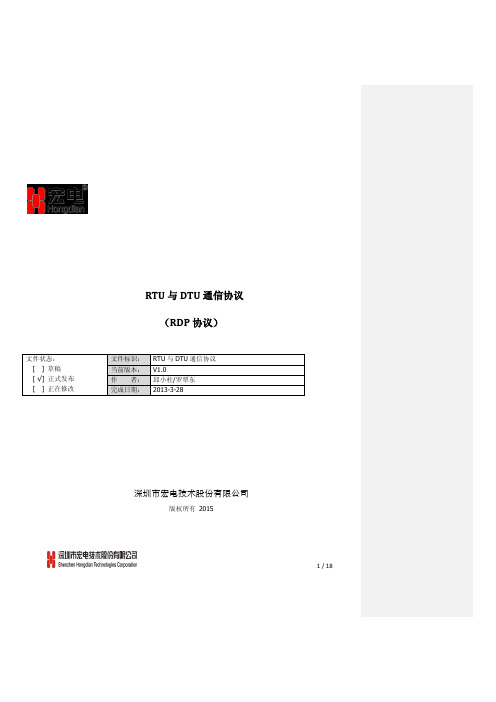
备注: RTU 临时开启协议时,校验和字段为 0x00 DTURTU:临时打开 RDP 协议命令应答,收到该应答则表示 RDP 协议已经临时打开 帧头 0x7D7D7D 帧长度 0x000b 功能码 0x80 0x00 校验和 0x00 帧尾 0x7F7F7F
备注: DTU 应答协议开启成功时,需要校验和字段也填充为 0x00
V1.0/正式稿
邱小柱/罗 覃东 邱小柱
V1.1
V1.1
邱小柱
2013-04-17
V1.1 V2.0
邱小柱 邱小柱
2013-04-26 胡美峰、易阳科、 2013-6-07 龚潇、朱合金
2 / 18
处理 V2.0 邱小柱 胡美峰、刘康德、 2013-6-25 龚潇、朱合金 16. 合并功能码和多态码, 统称为功能码,分高低 字节使用 17. 去 掉 参 数 查 询 的 分 包 处理 18. 去掉了扩展码 19. 调 整 了 帧 长 度 和 功 能 码的位置
数据内容 校验和
0~1024B 1B
帧尾
3B
5 / 18
2.2 功能码说明
RTU 端发送的协议包 功能码标识 主功能 0x00 0x01 子功能 0x00 0x00/0x01 临时打开协议 查询参数: 子功能字段如果为 0x01,则代表查询所有参数,默认为 0x00,表 示根据数据内容里的参数 ID 返回各个状态值 设置参数 保存参数 复位 GPRS 协议数据上行透传: 子功能字段取值 0~4(目前最大支持 4 通道) ,0 表示发送到所 有通道,大于 0 时表示只发送到特定通道 SMS 协议短信上行透传 DTU 状态查询: 子功能字段如果为 0x01,则代表查询所有,默认为 0x00,表示根 据数据内容里的状态 ID 返回各个状态值 GPIO 输出控制 GPIO 电平查询 上下线控制: 子功能字段作为上下线标识 主动发送 主动发送 是 是 功能说明 发送类型 需要应答
宏电GPRS模块调试及使用细则

*H7000 DTU 管理工具(2.7.8-T)
*硬件平台: HWL92-M12050114-GM2V54050114
*Copyright (C) 2002-2006 Hongdian Inc. 版权所有.
*DTU系列号:7118C1200709M20163
******************************************************
(模块出厂默认的终端类型) (现场正确使用的终端类型)
保存设置(Y/N?) (按Y保存退出)
注意:终端类型出厂默认设置为2, DTU此时工作在数据触发或DSC呼叫模式,平 时不登录网络,只有在有数据需要发送或DSC呼叫DTU上线时才登录网络 在现场我们终端类型设置为0.
设置6.通讯协议选择(透明 0/DDP协议 1)
现在我们的上位机服务器没有对DTU发送的心跳注册包进行,所以在线报告时间 间隔如果设置为非0,那么DTU终端模块发送的心跳注册包没有得到服务器的 确认反馈帧,就会把终端踢下线.
所以建议在线报告时间间隔设置为:0
HDOS> 4 Current Online Report Interval: 40 Change Online Report Interval(0,3~65535(s)): 0
2. 终端设置列表: ---DTU 身份识别码: 13800005578 ---本地通讯端口: 5001 ---在线报告时间间隔: 0 ---最大传输包长: 630 ---重连接时间间隔: 0 ---控制台信息类型: 1 ---最后包空闲时间间隔: 600 ---数据包分隔标识: 0x0A ---自定义心跳包长度: 0x00 ---自定义心跳包(Hex):
(按回车键确认修改设置,按”r”退出,显示如下) HDOS> r
也许你用得上的DTU测试方法

H7210 GPRS DTU测试报告一、因附带光盘部分测试工具不能使用,测试中遇到的问题有:参数配置:附带光盘H7210管理工具不能用,经技术支持发来可用H7200管理工具①连接设置:波特率要求57600,密码admin②连接:打开串口后连接,必须在连接DTU前使其在不通电状态,点击“连接”后再通电③接入点名称:不同SIM卡接入点不同移动卡联通卡④DSN的IP地址:隔天演示如有不能连接服务情况,有可能公网IP有变,须重新配置,如:直至如下显示才OK⑤服务端口:IP地址的服务端口配置时必须对应,如:⑥波特率和校验位:测试用软件设置必须和所配置的一至二、参数配置三、DTU和无线数据中心演示1、DTU2、无线数据中心演示系统四、测试1、接串口测试,可双向通信①使用测试工具:“SSCOM32”和“演示系统”②串口线向DTU发送信号:在字符串输入框输入字符,可定时发送,演示中心显示,如:发送接收③日志查询:可查询上线、下线记录,信号发送记录④演示系统直接向DTU发信号,SSCOM3.2有相应记录2、接“通信主机”测试,15分钟收发信号一次,测试OK注:本DTU有空闲时自动上线和下线功能,即15分钟的收发周期内,空闲期间DTU能设置自动下线,并在收发信号前又自动上线,设置如下:①下线时间为0,即不自动下线②空闲下线时间为0既不在空闲时自动下线③重连接间隔3、DTU测试工具,测试信号收发质量,以及稳定性,相关设置需正确注:使用此测试工具需对参数配置进行如下设置测试结果如下:五、人为掉线测试1、在人为给DTU断电使其断线时,DTU测试工具收发信号包数量不一,有错包率,会丢包。
重新连上后丢包数量不再增加,自给DTU重新通电点完全连上大约需要50秒。
2、接串口测试时,无线数据中心演示系统连上后,在人为给DTU断电使其断线后,再重新为其通上电,10秒钟内sscom32测试工具会有如下显示已重新连接上无线数据中心演示系统正在DTU重新通上电后40秒左右再次有信号接收总结:经20多天测试,除人为掉线测试外,H7210 GPRS DTU未有掉线情况,具体配置可依据现场需求而设置。
宏电H7000系列DTU升级说明
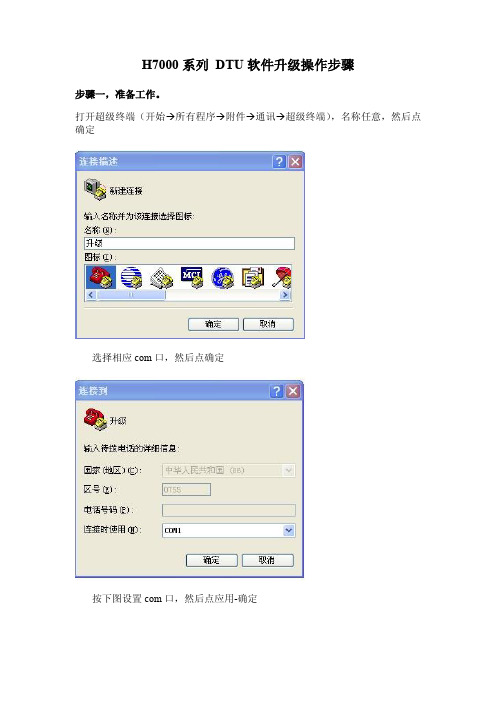
3,恢复出厂默认设置
完成上述两个步骤后,重新进入下设备配置界面(按住空格键不放然后加电,按 C 进入配置界面,密码 1234) ,恢复出厂默认设置,如下图
注意事项: 1, 每次成功更新完程序后串口下均会提示 LOADER OK 或者 DONE! 2,升级过程中不能掉电,否则可能造成设备无法运行。 2, 在更新管理工具过程中,不能取消操作。 备注:程序选择 A,应用程序选择 H7000_GPRS_APPL92_344_S_090710.hex 标准单中心程序 H7000_GPRS_APPL92_352_M_090710.hex 标准多中心程序 B, 管理工具程序选择 H7000_MANL92_320_090211_CN.hex标准单中心管理工具 H7000_MANL92_284_M_080424_CN.hex标准多中心管理工具 H7000_MANL92_284_M_080424_CN_LP_8M.hex适用于低功耗H7710产品 H7000_MANL92_284_M_080508_CN_LP_18M.hex适用于低功耗H7118产品 如果是特殊版应用程序请与宏电技术支持部门联系。 谢谢您对我公司的支持,如遇到问题请联系我公司技术支持部门,技术支持热 线:0755-88864288-251。 深圳市宏电技术股份有限公司 地址:深圳市滨河大道上沙创新科技园 14 栋 5~6 层 总机:0755-88864288 传真:0755-83404677 邮政编码:518048
输入 F, 会要求输入密码,密码是:HD4321,然后会进入 DTU 升级参数界面, 如下图
1,升级应用程序
键入 1,按提示语选择 Y/N,选择 Y,清除了用户程序,键入 2,按提示语选择 Y/N,选择 Y,升级用户程序,如下图
此时,使用鼠标点击超级终端菜单项“传送(T)”->“发择对应的升级程序,选择 Xmodem 协议, 然后点击发送,如下图
4GDTU基于遥测雨量站应用的配置方法
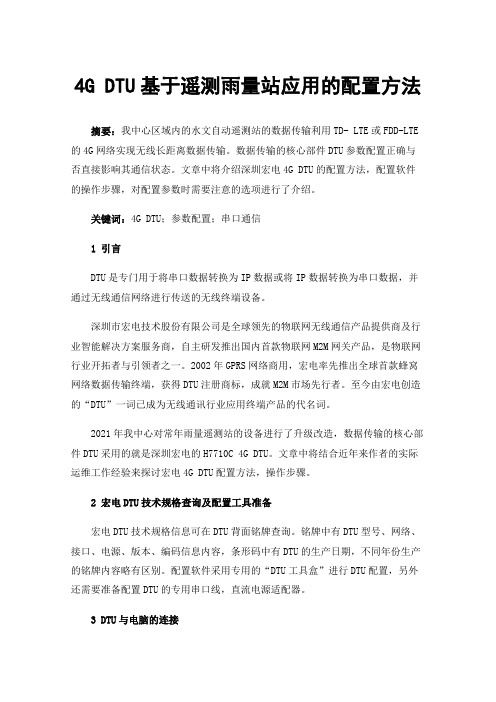
4G DTU基于遥测雨量站应用的配置方法摘要:我中心区域内的水文自动遥测站的数据传输利用TD- LTE或FDD-LTE 的4G网络实现无线长距离数据传输。
数据传输的核心部件DTU参数配置正确与否直接影响其通信状态。
文章中将介绍深圳宏电4G DTU的配置方法,配置软件的操作步骤,对配置参数时需要注意的选项进行了介绍。
关键词:4G DTU;参数配置;串口通信1引言DTU是专门用于将串口数据转换为IP数据或将IP数据转换为串口数据,并通过无线通信网络进行传送的无线终端设备。
深圳市宏电技术股份有限公司是全球领先的物联网无线通信产品提供商及行业智能解决方案服务商,自主研发推出国内首款物联网M2M网关产品,是物联网行业开拓者与引领者之一。
2002年GPRS网络商用,宏电率先推出全球首款蜂窝网络数据传输终端,获得DTU注册商标,成就M2M市场先行者。
至今由宏电创造的“DTU”一词已成为无线通讯行业应用终端产品的代名词。
2021年我中心对常年雨量遥测站的设备进行了升级改造,数据传输的核心部件DTU采用的就是深圳宏电的H7710C 4G DTU。
文章中将结合近年来作者的实际运维工作经验来探讨宏电4G DTU配置方法,操作步骤。
2宏电DTU技术规格查询及配置工具准备宏电DTU技术规格信息可在DTU背面铭牌查询。
铭牌中有DTU型号、网络、接口、电源、版本、编码信息内容,条形码中有DTU的生产日期,不同年份生产的铭牌内容略有区别。
配置软件采用专用的“DTU工具盒”进行DTU配置,另外还需要准备配置DTU的专用串口线,直流电源适配器。
3 DTU与电脑的连接首先,用专用配置串口转换线将DTU与电脑相连接,转换线的九芯串口接头与电脑串口相连,转换线的12Pin插拔式接线端子与DTU通信模块相连,如图3-1。
在电脑上打开宏电DTU专用配置软件“DTU工具盒”,如图3-2。
图3-1图3-2然后点击右上角菜单中“串口信息”设置正确的串口参数,如图3-3。
深圳宏电DTU及模块产品介绍

2012年10月9日
Page: 3
H7118产品示意图
Connecting Things
产品示意图
注:图示仅供参考,以实物为准
2012年10月9日
Page: 4
H7118选型
Connecting Things
语音信号地
电源地 语音输入 语音输出
* 低电压:0 ~ +0.3V;高电压:+3.0 ~ +10.0V
2012年10月9日 Page: 9
H7118结构图
Connecting Things
面壳尺寸示意图
2012年10月9日
Page: 10
Page: 2
H7118-介绍
Connecting Things
H7118 GPRS DTU是H7000无线DDN通信系统系列产品 之一,提供RS232/RS422/RS485或TTL电平接口,高 性能、工业级,外置式,适用于使用环境恶劣的各 种工业监控、交通管理、气象等应用场合。
Page: 18
GPIO电平
2012年10月9日
H7708接口说明
Connecting Things 引脚 1 2 3 4 5 6 7 信号描述 RXD Power-LED TXD DCD GND GND GND 信号说明 RS232、TTL输入信号 DTU系统工作LED信号输出 RS232、TTL输出信号 用于DTU上下线检测 电源地 电源地 电源地
提 纲
Connecting Things
2012年10月9日
H7118 H7708-定制产品(不备货) H7709-定制产品(不备货) H7710 H7210 H7209 H7200 H9918 中心平台
宏电gprs dtu配置方法

宏电GPRS DTU配置在力控与设备进行通信时,因为地理位置的原因经常要用到GPRS DTU进行通讯。
下面以宏电的GPRS DTU为例介绍下,GPRS DTU的设置以及在力控上的配置。
一,GPRS DTU配置1.1 DTU配置界面的登入启动PC的超级终端软件(图一),图一设置超级终端的连接端口(图二)图二以及端口的参数(图三)。
图三先按住PC键盘的空格键(SPACE),打开DTU设备的电源启动DTU,直到出现下图所示界面。
DTU 正常进入配置时,PC机的超级终端屏幕上显示下图所示界面。
输入D,可以看到目前DTU的详细参数。
输入C对DTU的参数进行配置,密码一般是:1234。
注意:第一、要进入DTU配置界面,必须在DTU设备加电之前按住PC键盘的空格键(SPACE)不放,然后加电,直至PC机的超级终端屏幕上显示下图所示界面;第二、超级终端通信参数的速率必须设置在57600baud,尽管您已经按照后面的设置将DTU的串口速率设置为其他数值,但要进入配置界面,超级终端通信参数的速率仍然必须设置在57600baud。
1.2下面对DTU的各个参数进行说明:1. MSC设置列表:---服务代码: *99***1#---PPP用户名:---接入点名称: CMNET2. 终端设置列表:---DTU 身份识别码: 139********---本地通讯端口: 5001---在线报告时间间隔: 40---最大传输包长: 256---重连接时间间隔: 0---控制台信息类型: 1---最后包空闲时间间隔: 600 ---数据包分隔标识:0x00 3. DSC设置列表:---DSC IP地址: 211.162.72.197 ---DSC 域名:---网络检测时间间隔: 0---DSC 通讯端口: 5002---DNS IP 地址: 202.96.134.133 ---备DSC IP地址: 0.0.0.0---备DSC 通讯端口: 50034. 串口设置列表:---波特率57600---数据位: 8---停止位: 1---校验位: 无---流控: 无流控5. 特殊选项设置列表:---终端类型: 5---呼叫类型: 2方式0:只在终端类型为2时有效,当DTU有数据要发送时,如果没有配置中心的IP,将通过发短信的方式要求中心提供IP;方式1:只在终端类型为2时有效,当DTU有数据要发送时,如果没有配置中心的IP,将通过拨打电话的方式要求中心提供IP;方式2:只在终端类型为2时有效,当DTU有数据要发送时,如果配置了中心的IP,将尝试上线,如果没有配置中心的IP,将不呼叫中心,直到中心通过短信或电话拨打请求DTU上线;方式3:只在终端类型(为2时有效,此时DTU如果有数据发送将不再尝试上线,只有通过DSC 呼叫,DTU才上线;其它值为保留。
宏电H7710DTUGPRS远传实例
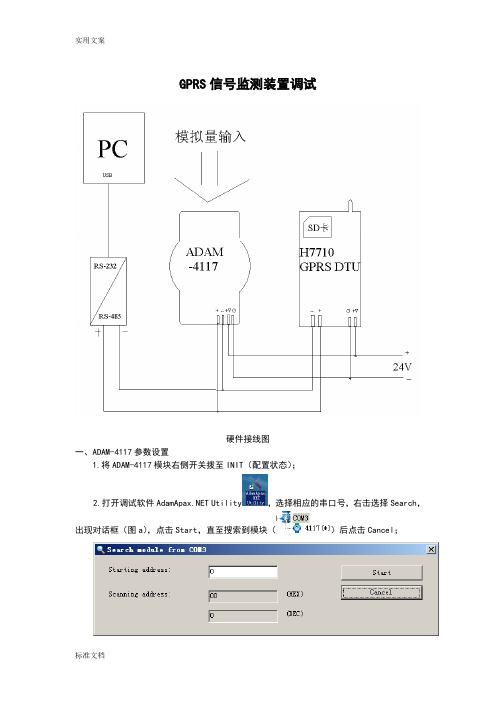
GPRS信号监测装置调试硬件接线图一、ADAM-4117参数设置1.将ADAM-4117模块右侧开关拨至INIT(配置状态);2.打开调试软件 Utility,选择相应的串口号,右击选择Search,出现对话框(图a),点击Start,直至搜索到模块()后点击Cancel;图a3.点击4117(*),配置并保存相应参数,如图(b)。
点击右上角的“Apply change”保存设置到模块的芯片里。
图b二、宏电H7710 GPRS DTU模块参数设置1.断电,打开调试软件sscom32.exe,选择相应串口号,设置相应参数如图c(修改参数的波特率一直为57600);图c2.按住空格键,通电,直至出现图d现象;图d3.按照帮助指示输入“H”,出现主菜单(图e),输入“C”,再输入密码“1234”,回车,进入DTU配置(C)菜单(图f);图e 图f 图g4.输入“3”,进入“数据服务中心设置(DSC)”菜单(图g),输入“1”,配置“DSC IP地址(公网地址,http//:192.168.1.1)”,;输入“2”,配置“DSC 域名”;(注:若已配置固态IP地址,则无需配置域名,即配置域名时按回车键即可;若使用动态IP地址,则将IP地址设为0.0.0.0,域名改为相应的域名地址)输入“3”,配置“DSC 通讯端口”,端口号自己定义,但必须与读取时端口号设置一致;输入“4”,配置“DNS IP地址”,,一般设为主站的DNS IP地址;输入“r”,保存设置输入Y或者N。
5.输入“4”进入“用户串口设置”菜单(图h)图h 图i输入“1”,配置波特率(图i),一般采用9600bps,故输入“4”,再输入“r”返回菜单;输入“2”,配置数据位,一般设为8;输入“3”,配置校验位,一般设为无校验位,故输入“1”,再输入“r”返回菜单;输入“4”,配置停止位,一般设为1;输入“r”,返回主菜单。
6.输入“5”,进入“特殊选项设置”菜单(图j)图j输入“6”,配置“通讯协议选择(透明 0/DDP协议 1)”,一般选择透明,故输入“0”;输入“7”,配置“网络连接方式(UDP 0/TCP 1)”,一般采用TCP连接方式,故输入“1”;输入“r”,再输入“r”返回主菜单。
- 1、下载文档前请自行甄别文档内容的完整性,平台不提供额外的编辑、内容补充、找答案等附加服务。
- 2、"仅部分预览"的文档,不可在线预览部分如存在完整性等问题,可反馈申请退款(可完整预览的文档不适用该条件!)。
- 3、如文档侵犯您的权益,请联系客服反馈,我们会尽快为您处理(人工客服工作时间:9:00-18:30)。
GPRS信号监测装置调试
硬件接线图
一、ADAM-4117参数设置
1.将ADAM-4117模块右侧开关拨至INIT(配置状态);
2.打开调试软件 Utility,选择相应的串口号,右击选择Search,出现对话框(图a),点击Start,直至搜索到模块()后点击Cancel;
图a
3.点击4117(*),配置并保存相应参数,如图(b)。
点击右上角的“Apply change”保存设置到模块的芯片里。
图b
二、宏电H7710 GPRS DTU模块参数设置
1.断电,打开调试软件sscom32.exe,选择相应串口号,设置相应参数如图c(修改参数的波特率一直为57600);
图c
2.按住空格键,通电,直至出现图d现象;
图d
3.按照帮助指示输入“H”,出现主菜单(图e),输入“C”,再输入密码“1234”,回车,进入DTU配置(C)菜单(图f);
图e 图f 图g 4.输入“3”,进入“数据服务中心设置(DSC)”菜单(图g),
输入“1”,配置“DSC IP地址(公网地址,http//:192.168.1.1)”,
;输入“2”,配置“DSC 域名”
;
(注:若已配置固态IP地址,则无需配置域名,即配置域名时按回车键即可;若使用动态IP地址,则将IP地址设为0.0.0.0,域名改为相应的域名地址)
输入“3”,配置“DSC 通讯端口”,端口号自己定义,但必须与读取时端口号设置一致;
输入“4”,配置“DNS IP地址”,
,一般设为主站的DNS IP地址;输入“r”,保存设置输入Y或者N。
5.输入“4”进入“用户串口设置”菜单(图h)
图h 图i
输入“1”,配置波特率(图i),一般采用9600bps,故输入“4”,再输入“r”
返回菜单;
输入“2”,配置数据位,一般设为8;
输入“3”,配置校验位,一般设为无校验位,故输入“1”,再输入“r”返回菜单;
输入“4”,配置停止位,一般设为1;
输入“r”,返回主菜单。
6.输入“5”,进入“特殊选项设置”菜单(图j)
图j
输入“6”,配置“通讯协议选择(透明0/DDP协议1)”
,一般选择透明,故输入“0”;
输入“7”,配置“网络连接方式(UDP 0/TCP 1)”
,一般采用TCP连接方式,故输入“1”;
输入“r”,再输入“r”返回主菜单。
7.输入“D”,查看配置参数情况,检查是否正确。
(也可在各个次菜单里输入“D”查
看各分支参数情况)
8.测试,一直输入“r”,直至出现汉字,再将测试软件的波特率改为9600bps,开始测
试,若显示图k的情况,则说明配置正确。
图k
三、虚拟串口设置
1.打开虚拟串口软件VSPM ;
2.选择<虚拟串口管理>-><新增虚拟串口>,(图L);
图L
3. 输入指定虚拟串口信息(图m);
串口号(可随便设置):AdamApax软件搜索出来的串口号(即第一步中的串口号),若无此串口号选择,需要将RS-485连接线拔去;
远程服务器IP地址:
远程服务器监听端口:上面设置的DSC 通讯端口号;
图m
然后点击设置,选择工作模式,即。
四、KEPServerEx设置
1.打开软件KEPServerEx ;
2.创建Channel;
在左窗口空白处右击——选择“New Channel”——出现对话框,选择“下一步”——选择协议“Modbus Serial”(图n)“下一步”——设置相应参数(必须与之前设置相对应,图O)“下一步”——“下一步”——“完成”。
图n
图O
3.创建Device;
右击新创的“Channel”——选择“New Device”——出现对话框,选择“下一步”——选择“Modbus”协议——设置Device ID号(即为ADAM4117中所设地址号,默认为8,图p),“下一步”——设置数据发送时间等参数(图q)——“下一步”——“完成”。
图p
图q
4.创建Teg Properties;
在右窗口右击,选择“New Teg Properties”,出现图R窗口,设置相应参数(Modbus 地址从400001开始)。
图R
5.点击菜单栏中按钮,查看数据发送情况。
(图s)
图s。
